Prindipea puhastamine
Puhastage prindipead, kui pihustite kontrollmustril on osa jooni puudu või paberil on horisontaalsed valged triibud. Taoline puhastamine eemaldab pihustite ummistused ning taastab prindipea töökindluse. Prindipea puhastamine kulutab tinti, seetõttu puhastage prindipead ainult vajaduse korral.
Teil läheb vaja A4- või Letter-formaadis tavalise paberi lehte
-
Veenduge, et seade on sisse lülitatud.
-
Sisestage A4- või Letter-formaadis tavapaberi leht kassetti 2.
Kui olete kasseti seadmesse sisestanud, kuvatakse puuteekraanil paberi teabe registreerimiskuva. Valige menüüs L suurus (Page size) suvand A4 või Letter ja menüüs Tüüp (Type) suvand Tavapaber (Plain paper), seejärel puudutage nuppu Registreeri (Register).
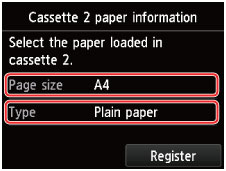
Kui ekraanil kuvatakse teade, järgige registreerimise lõpetamiseks selle juhtnööre.
-
Avage paberi väljastusalus.
-
Avage ettevaatlikult paberi väljastusalus, hoides seda mõlemast küljest.
Väljastusaluse pikendus avaneb automaatselt paberi väljastusaluse avamisel.
-
Pikendage paberi väljastuse tuge
 Tähtis!
Tähtis!- Kui kettasalve juhik on avatud, sulgege see.
-
-
Puhastage prindipead.
-
Nipsake avaekraanile, seejärel koputage suvandil
 Häälest. (Setup).
Häälest. (Setup).Kuvatakse seadistusmenüü ekraan.
-
Koputage valikut
 Hooldus (Maintenance).
Hooldus (Maintenance).Avaneb ekraan Hooldus (Maintenance).
-
Koputage nupul Puhastamine (Cleaning).
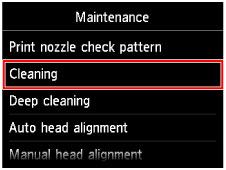
Ilmub kinnitusmenüü.
-
Koputage suvandil Jah (Yes).
Seade hakkab prindipead puhastama.
Ärge tehke midagi muud, enne kui seade on prindipea puhastamise lõpule viinud. Selleks kulub umbes 2 kuni 3 minutit.
Ilmub mustri printimise kinnitamise ekraan.
-
Koputage suvandil Jah (Yes).
Prinditakse pihustite kontrollmuster.
-
 Märkus
Märkus
- Kui probleem ei lahene ka prindipea kahekordse puhastamise järel, proovige prindipea sügavpuhastus.

